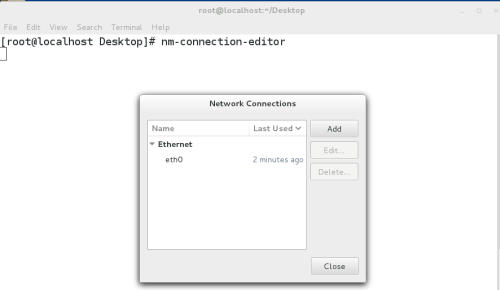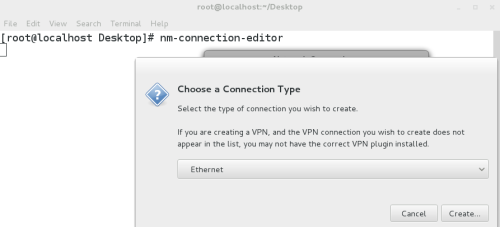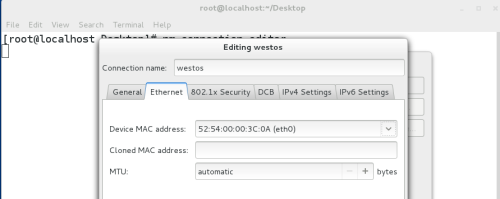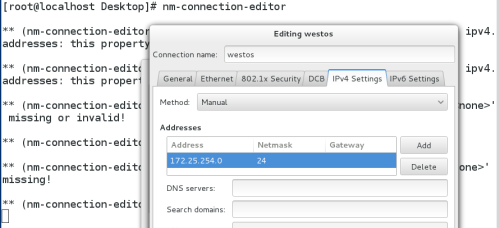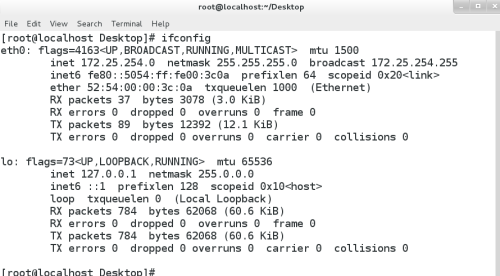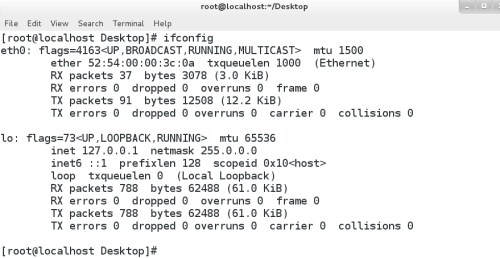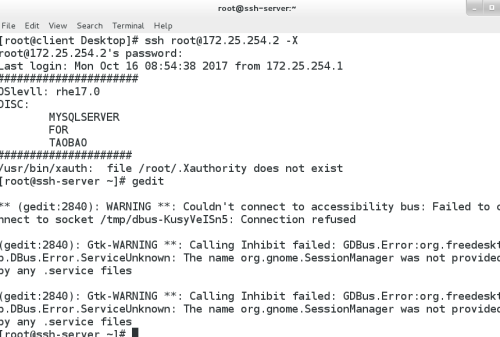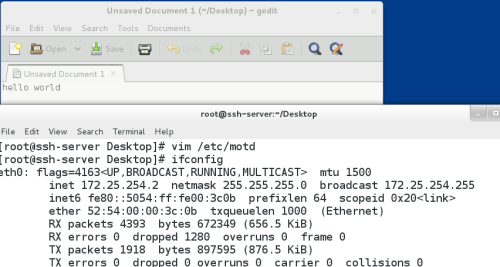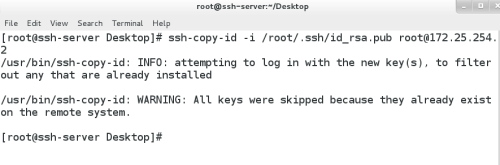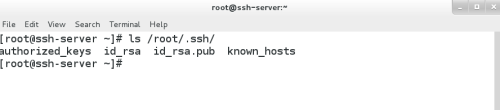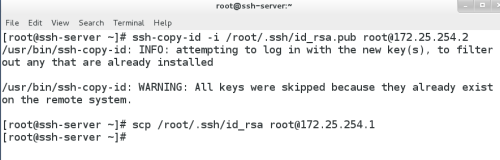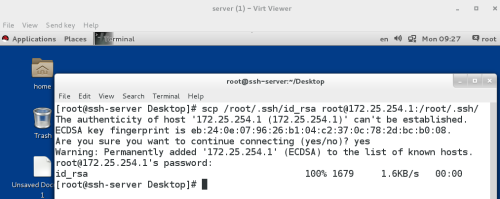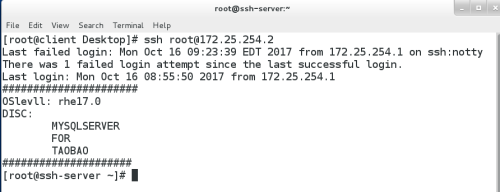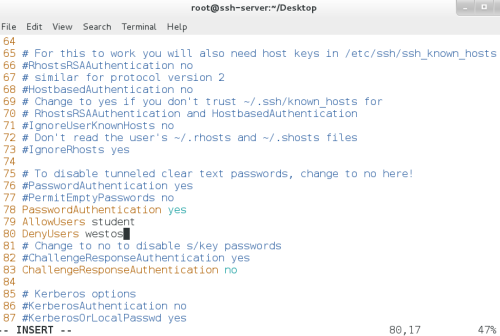Linux--远程联机 ssnkey加密
Posted
tags:
篇首语:本文由小常识网(cha138.com)小编为大家整理,主要介绍了Linux--远程联机 ssnkey加密相关的知识,希望对你有一定的参考价值。
一、openssh-server
功能:让远程主机可以通过网络访问sshd服务,开始一个安全shell
二、客户端连接方式
ssh 远程主机用户@远程主机ip
[[email protected] ~]# ifconfig ##查看本机IP帐号,可以在要登陆的主机上用此命令查看
$$$$$PS:设定IP方法
[[email protected] ~]# nm-connection-editor ##图形界面设置IP,具体其他方法将在后续单元里详细介绍
图示:设定IP步骤一【点击add添加确定】
图示:设定IP步骤二【目录是Ethernet,点击create】
图示:设定IP步骤三【connection:IP名称自己拟定,这里是“westos”,Device MAC addresses:选项为括号里有eth0的那一项】
图示:设定IP步骤四【选IPv4 Settings,Method选择Manual为静态IP,即为自己设定IP,点击add,Addresses输入所设定的IP,Netmask为24,Gateway网关不填写,但是需要选中一下,最后点击save】
图示:设定IP最后结果
[[email protected] ~]# ssh [email protected]
The authenticity of host ‘172.25.254.244 (172.25.254.244)‘ can‘t be established.
ECDSA key fingerprint is eb:24:0e:07:96:26:b1:04:c2:37:0c:78:2d:bc:b0:08.
Are you sure you want to continue connecting (yes/no)? yes ##连接陌生主机时需要建立认证关系
Warning: Permanently added ‘172.25.0.11‘ (ECDSA) to the list of known hosts.
[email protected]‘s password: ##远程用户密码
Last login: Mon Oct 3 03:13:47 2016
[[email protected] ~]# ##登陆成功
图示:远程主机登陆
ssh 远程主机用户@远程主机ip -X ##调用远程主机图形工具
图示:远程主机图形登陆
图示:被登陆主机上出现建立的gedit文件
三、ssnkey 加密【被登陆主机】
1.生成公钥私钥
[[email protected] ~]# ssh-keygen ##生成公钥私钥工具,不断按回车键,直至出现命令行
Generating public/private rsa key pair.
Enter file in which to save the key (/root/.ssh/id_rsa):[enter] ##加密字符保存文件(建议用默认)
Created directory ‘/root/.ssh‘.
Enter passphrase (empty for no passphrase): [enter] ##密钥密码,必须>4个字符
Enter same passphrase again: [enter] ##确认密码
Your identification has been saved in /root/.ssh/id_rsa.
Your public key has been saved in /root/.ssh/id_rsa.pub.
The key fingerprint is:
ab:3c:73:2e:c8:0b:75:c8:39:3a:46:a2:22:34:84:81 [email protected]
The key‘s randomart image is:
+--[ RSA 2048]----+
|o |
|E. |
|.. |
|. . o |
|.o. * . S |
|oo.o o . |
|+ =. . . |
|o. oo.+.. |
| ..o*. |
+-----------------+
[[email protected] ~]# ls /root/.ssh/
authorIzed_keys id_rsa.pub
id_rsa ##私钥,就是钥匙
id_rsa.pub ##公钥,就是锁
图示:被登陆主机生成公钥,私钥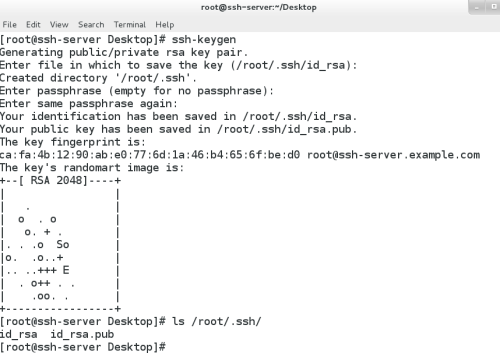 2.添加key认证方式
2.添加key认证方式
[[email protected] ~]# ssh-copy-id -i /root/.ssh/id_rsa.pub [email protected]
ssh-copy-id ##添加key认证方式的工具
-i ##指定加密key文件
/root/.ssh/id_rsa.pub ##加密key
root ##加密用户为root
172.25.0.11 ##被加密主机ip
图示:被登陆主机认证成功
3.分发钥匙给client主机
[[email protected] ~]# scp /root/.ssh/id_rsa [email protected]:/root/.ssh/
图示:登陆主机/root/.ssh/初始状态
图示:被登陆主机传送成功
图示:登陆主机接受成功
4.测试
[[email protected] ~]# ssh [email protected] ##通过id_rsa直接连接不需要输入用户密码
Last login: Mon Oct 3 03:58:10 2016 from 172.25.0.250
[[email protected] ~]#
图示:通过钥匙登陆成功
四、提升openssh安全级别
openssh-server配置文件:/etc/ssh/sshd_config
[[email protected] ~]# vim /etc/ssh/sshd_config
78 PasswordAuthentication yes|no ##是否开启用户密码认证,yes为支持no为关闭
图示:是否开启用户验证密码
48 PermitRootLogin yes|no ##是否允许超级用户登陆
49 AllowUsers student ##用户白名单,只有在名单中出现的用户可以使用sshd建立shell
50 DenyUsers westos ##用户黑名单
重启服务:systemctl restart sshd
本文出自 “13342594” 博客,请务必保留此出处http://13352594.blog.51cto.com/13342594/1975408
以上是关于Linux--远程联机 ssnkey加密的主要内容,如果未能解决你的问题,请参考以下文章